എല്ലാവരും iPhone ഫ്ലാഷ്ലൈറ്റിനെ ഇഷ്ടപ്പെടുന്നു, പക്ഷേ നിങ്ങൾക്ക് തിരഞ്ഞെടുക്കാമെന്ന് നിങ്ങൾക്കറിയാമോ എത്ര തിളക്കമാർന്നത് നിങ്ങൾക്ക് അത് വേണോ? നിങ്ങൾക്ക് ഒരു ഐഫോൺ 6 എസ് അല്ലെങ്കിൽ ഏറ്റവും പുതിയതും iOS- ന്റെ ഏറ്റവും പുതിയ പതിപ്പും ഉണ്ടെങ്കിൽ, നിങ്ങൾക്ക് തിരഞ്ഞെടുക്കാം ബ്രൈറ്റ് ലൈറ്റ് , മീഡിയം ലൈറ്റ് , അഥവാ കുറഞ്ഞ വെളിച്ചം . ഈ ലേഖനത്തിൽ, ഞാൻ നിങ്ങളെ കാണിക്കും ഒരു ഐഫോണിലെ ഫ്ലാഷ്ലൈറ്റ് തെളിച്ചം എങ്ങനെ മാറ്റാം അതിനാൽ നിങ്ങൾക്ക് അനുയോജ്യമായ തെളിച്ചം തിരഞ്ഞെടുക്കാനാകും.
ഒരു ഐഫോൺ 6 എസ് അല്ലെങ്കിൽ പുതിയത് ഉണ്ടോ? നിങ്ങൾക്ക് ഇത് ചെയ്യാൻ കഴിയും.
3 ഡി ടച്ച് ഉള്ള ഐഫോണുകൾക്ക് മാത്രമേ ഈ സവിശേഷതയുള്ളൂ, കാരണം നിങ്ങൾ നിയന്ത്രണ കേന്ദ്രത്തിലെ ഫ്ലാഷ്ലൈറ്റ് ഐക്കണിൽ ഉറച്ചു അമർത്തിയാൽ മാത്രമേ മെനു ദൃശ്യമാകൂ. നിങ്ങൾക്ക് ഒരു ഐഫോൺ 6 എസ് അല്ലെങ്കിൽ പുതിയതും iOS 10 അല്ലെങ്കിൽ പുതിയതും ഉണ്ടെങ്കിൽ, നിങ്ങളുടെ ഐഫോണിന്റെ ഫ്ലാഷ്ലൈറ്റിന്റെ തെളിച്ചം മാറ്റാനാകും.
നിങ്ങൾ പണം കണ്ടെത്തുമ്പോൾ എന്താണ് അർത്ഥമാക്കുന്നത്
നിങ്ങൾ ഐക്കണിൽ അമർത്തുമ്പോൾ ഫ്ലാഷ്ലൈറ്റ് തെളിച്ചം ദൃശ്യമാകുന്നില്ലെങ്കിൽ, കൂടുതൽ അമർത്തുക! ഇത് ആദ്യം തമാശയായി തോന്നാം, പ്രത്യേകിച്ചും നിങ്ങളുടെ iPhone സ്ക്രീനിൽ അമർത്തിക്കൊണ്ടിരിക്കുന്നില്ലെങ്കിൽ - എന്നാൽ നിങ്ങൾ ഇത് ഉപയോഗിക്കും.
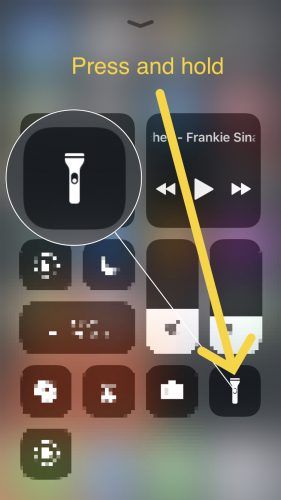
IPhone- ൽ ഫ്ലാഷ്ലൈറ്റ് തെളിച്ചം എങ്ങനെ മാറ്റാം?
ഒരു ഐഫോണിലെ ഫ്ലാഷ്ലൈറ്റ് തെളിച്ചം മാറ്റുന്നതിന്, സ്ക്രീനിന്റെ ചുവടെ നിന്ന് സ്വൈപ്പുചെയ്ത് നിയന്ത്രണ കേന്ദ്രം തുറന്ന് ഫ്ലാഷ്ലൈറ്റ് ഐക്കണിൽ ഉറച്ചു അമർത്തുക. തിരഞ്ഞെടുക്കുക ബ്രൈറ്റ് ലൈറ്റ് , മീഡിയം ലൈറ്റ് , അഥവാ കുറഞ്ഞ വെളിച്ചം മെനുവിൽ നിന്ന് ഫ്ലാഷ്ലൈറ്റ് ഓണാകും.
IOS 10 നുള്ള വിശദമായ നിർദ്ദേശങ്ങൾ
ആദ്യം, നിങ്ങളുടെ iPhone സ്ക്രീനിന്റെ അടിയിൽ നിന്ന് മുകളിലേക്ക് സ്വൈപ്പുചെയ്യുക നിയന്ത്രണ കേന്ദ്രം തുറക്കുന്നതിന്. ചുവടെ ഇടത് കോണിൽ ഒരു ഫ്ലാഷ്ലൈറ്റ് ഐക്കൺ നിങ്ങൾ കാണും.
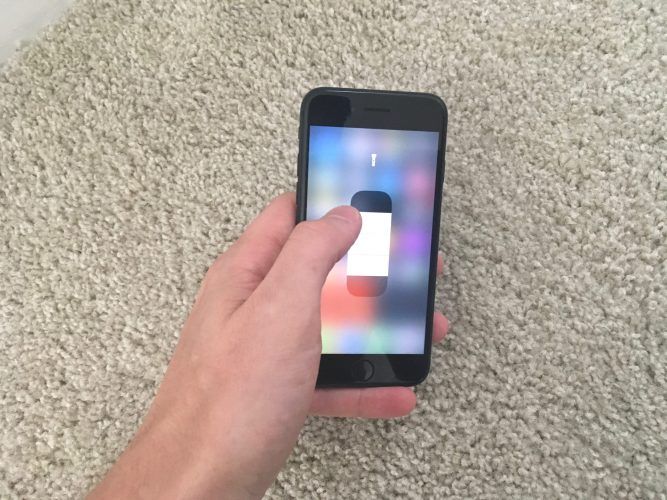
ഐക്കൺ ടാപ്പുചെയ്യുന്നത് ഫ്ലാഷ്ലൈറ്റ് ഓണാക്കുകയോ ഓഫാക്കുകയോ ചെയ്യുമെന്ന് നിങ്ങൾക്കറിയാം, പക്ഷേ ഈ ഘട്ടം നിങ്ങൾക്ക് പുതിയതായിരിക്കാം: നിയന്ത്രണ കേന്ദ്രത്തിലെ ഫ്ലാഷ്ലൈറ്റ് ഐക്കണിൽ ഉറച്ചുനിൽക്കുക ഫ്ലാഷ്ലൈറ്റ് തെളിച്ച മെനു തുറക്കുന്നതിന്.
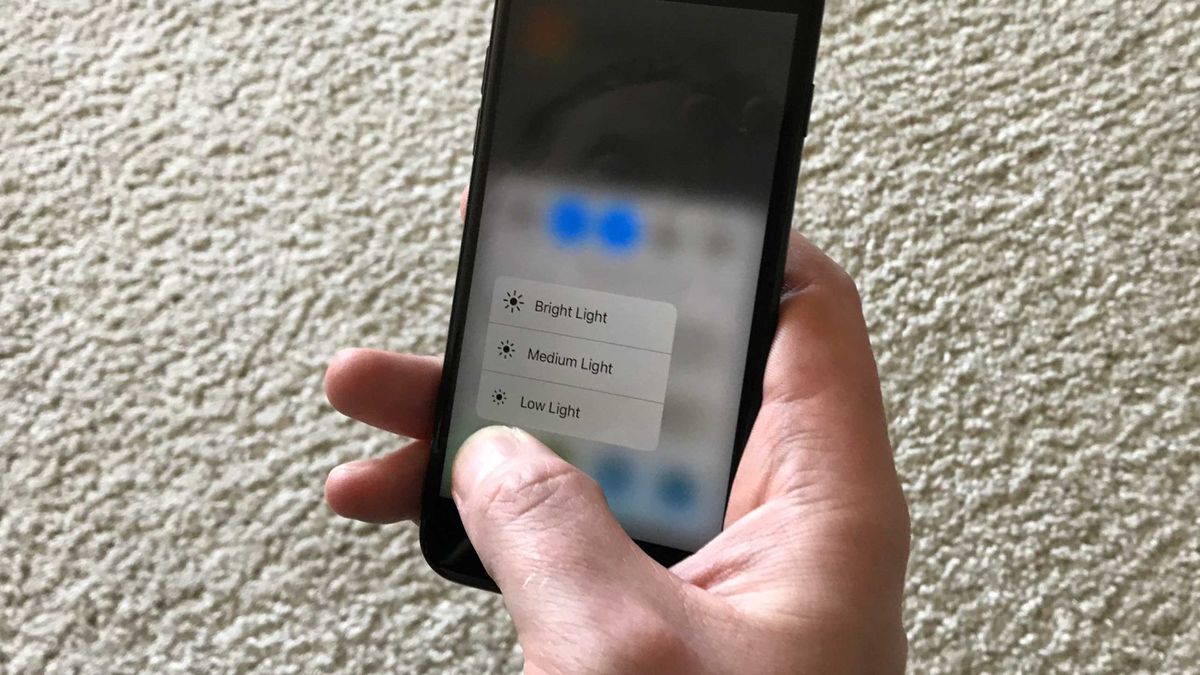
നിങ്ങളുടെ ഫ്ലാഷ്ലൈറ്റ് എത്രത്തോളം തെളിച്ചമുള്ളതാണെന്ന് തിരഞ്ഞെടുക്കാൻ ഫ്ലാഷ്ലൈറ്റ് തെളിച്ച മെനു നിങ്ങളെ അനുവദിക്കുന്നു മുമ്പ് നിങ്ങൾ അത് ഓണാക്കുക. കുട്ടിയുടെ മുറിയിൽ എന്തെങ്കിലും കണ്ടെത്തേണ്ടിവരുമെങ്കിലും അവരെ ഉണർത്താൻ ആഗ്രഹിക്കാത്ത മാതാപിതാക്കൾക്ക് ഇത് ഒരു വലിയ സഹായമായിരിക്കും.
ഐഫോൺ 6 ചാർജ് ചെയ്യുന്നുവെന്ന് പറയുന്നു, പക്ഷേ ഓണാക്കില്ല
ടാപ്പുചെയ്യുക കുറഞ്ഞ വെളിച്ചം , മീഡിയം ലൈറ്റ് , അഥവാ ബ്രൈറ്റ് ലൈറ്റ് നിങ്ങളുടെ ഫ്ലാഷ്ലൈറ്റ് തെളിച്ചം തിരഞ്ഞെടുക്കുന്നതിന്, ഫ്ലാഷ്ലൈറ്റ് ഓണാകും.
IOS 11 നുള്ള വിശദമായ നിർദ്ദേശങ്ങൾ
ആദ്യം, നിയന്ത്രണ കേന്ദ്രം തുറക്കുക നിങ്ങളുടെ iPhone പ്രദർശനത്തിന്റെ ചുവടെ നിന്ന് സ്വൈപ്പുചെയ്യുന്നതിലൂടെ. പിന്നെ, ഫ്ലാഷ്ലൈറ്റ് ബട്ടൺ അമർത്തിപ്പിടിക്കുക നിങ്ങളുടെ iPhone പെട്ടെന്ന് വൈബ്രേറ്റുചെയ്യുന്നതുവരെ.
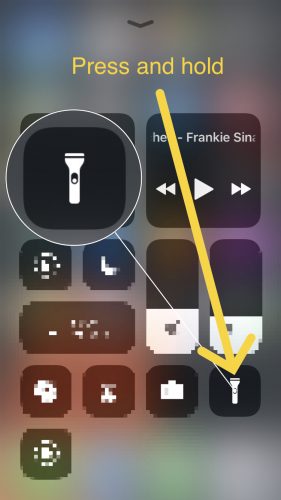
അവസാനമായി, ടാപ്പുചെയ്യുന്നതിലൂടെയോ വിരൽ ലംബമായി വലിച്ചുകൊണ്ട് നിങ്ങൾ ആഗ്രഹിക്കുന്ന തെളിച്ച നില തിരഞ്ഞെടുക്കുക നിങ്ങളുടെ iPhone ഡിസ്പ്ലേയിൽ. നിങ്ങൾ കൂടുതൽ സ്ലൈഡറിൽ പോകുമ്പോൾ, നിങ്ങളുടെ ഐഫോണിന്റെ ഫ്ലാഷ്ലൈറ്റ് തിളങ്ങും.
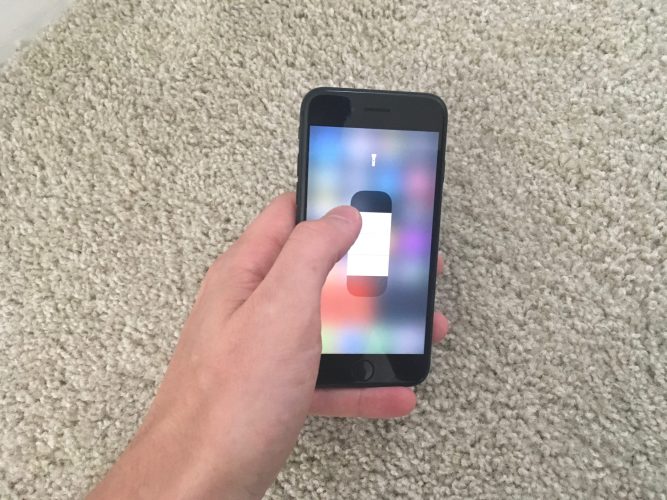
ഐഫോൺ 6 വോയ്സ്മെയിൽ പ്രവർത്തിക്കുന്നില്ല
എന്റെ ഐഫോൺ എന്റെ ഫ്ലാഷ്ലൈറ്റ് തെളിച്ച ക്രമീകരണം സംരക്ഷിക്കുമോ?
ശരിയും തെറ്റും. നിങ്ങൾ ഒരു തെളിച്ച ക്രമീകരണം തിരഞ്ഞെടുക്കുമ്പോൾ, നിങ്ങളുടെ iPhone ഓഫാക്കി വീണ്ടും ഓണാക്കുന്നതുവരെ നിങ്ങളുടെ iPhone ഫ്ലാഷ്ലൈറ്റ് തെളിച്ചത്തിന്റെ തലത്തിൽ സംരക്ഷിക്കും. നിങ്ങളുടെ iPhone റീബൂട്ട് ചെയ്യുമ്പോൾ, അത് ബ്രൈറ്റ് ലൈറ്റിലേക്ക് പഴയപടിയാക്കുന്നു.
IPhone ഫ്ലാഷ്ലൈറ്റ് തെളിച്ചത്തിനായി സ്ഥിരസ്ഥിതി ക്രമീകരണം എന്താണ്?
IPhone ഫ്ലാഷ്ലൈറ്റിന്റെ സ്ഥിരസ്ഥിതി തെളിച്ച ക്രമീകരണം ബ്രൈറ്റ് ലൈറ്റ് .
ഗോൾഡിലോക്കുകളും മൂന്ന് ഫ്ലാഷ്ലൈറ്റ് തെളിച്ചങ്ങളും
നിങ്ങളുടെ iPhone ഫ്ലാഷ്ലൈറ്റ് വളരെ തിളക്കമുള്ളതോ വളരെ ഇരുണ്ടതോ ആണെങ്കിലും, നിങ്ങളുടെ iPhone ഫ്ലാഷ്ലൈറ്റ് തെളിച്ചം എങ്ങനെ നിർമ്മിക്കാമെന്ന് നിങ്ങൾ പഠിച്ചു ശരിയായ . ഇത് നിങ്ങളുടെ ചങ്ങാതിമാരുമായി “വോവ്” ചെയ്യുന്നതിനുള്ള ഒരു തന്ത്രമാണ്, അതിനാൽ ഇത് ഫേസ്ബുക്കിൽ പങ്കിടുക അല്ലെങ്കിൽ വ്യക്തിപരമായി കാണിക്കുക - അവർ ഏതുവിധേനയും ഇത് ഇഷ്ടപ്പെടും.